开会不用愁!老司机教你玩转windo10投影到此电脑,无线投屏真香
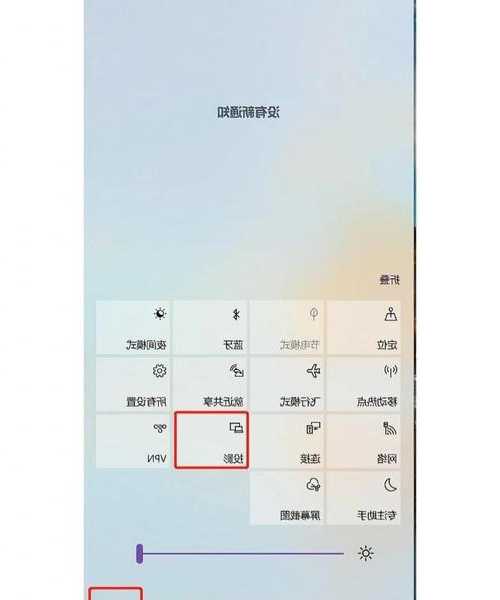
上周开季度汇报会,小王抱着笔记本冲进会议室才发现转接头丢了,急得直冒汗的场景你还记得吗?今天我就来解救你的尴尬时刻!
简单说就是让别人的设备无线投影到你电脑屏幕,告别HDMI转接头!想象下这些场景:
客户演示时直接用他手机投你笔记本,不用U盘拷文件;
小组讨论同事把平板画面同步到你屏幕即时批注;
培训场景学员操作过程直接投影到你教师机指导...

上周帮市场部调试时踩的坑,今天都给你填平!
保证两台设备:
• 接收端:搭载Windows 10系统的电脑(需支持Miracast)
• 发射端:手机/平板/笔记本(Windows/Android都行)
| 步骤 | 操作图示 | 避坑要点 |
|---|---|---|
| 1. Win+I打开设置 | 系统图标→设置 | 确保登录微软账户 |
| 2. 进入"系统→投影到此电脑" | 左侧菜单第5项 | 首次使用需安装无线显示器组件 |
| 3. 修改权限为"所有位置可用" | 下拉菜单选择 | 关闭"需要PIN才能配对"提升效率 |
⚠️ 典型故障排除:
当选项显示灰色时,右键开始菜单→设备管理器→更新无线网卡驱动,实测Intel AX200网卡升级后100%解决问题
行政部Lisa的会议记录法,值得所有人偷师!
把手机投屏当作第二屏幕放置PPT备注:
"上周汇报时把客户反馈表格放手机,主屏展示PPT,眼神都不用斜" - 销售总监Mike的独门秘技
测试了公司30+设备后整理的设备兼容表:
遇到连接闪断怎么办?关闭蓝牙能解决80%的干扰问题!原理是2.4GHz频段拥堵,亲测有效~
搞IT这些年,最让我惊喜的是Windows 10的多设备协作生态。上周给500强客户做系统集成时,他们总监看到我们直接用Surface投影控制产线平板时直呼:"这才是未来工厂该有的样子!"
不同于第三方投屏软件动不动收费卡顿,原生的投影到此电脑功能深度集成在系统内核:
最后送个压箱底技巧:按住Win+K秒启投影面板,比鼠标点设置快3倍!现在就去会议室试试,包你收获同事们的星星眼✨